导读 今天来聊聊一篇关于win10系统gpedit msc找不到怎么办的文章,现在就为大家来简单介绍下win10系统gpedit msc找不到怎么办,希望对各位小伙伴们
今天来聊聊一篇关于win10系统gpedit.msc找不到怎么办的文章,现在就为大家来简单介绍下win10系统gpedit.msc找不到怎么办,希望对各位小伙伴们有所帮助。
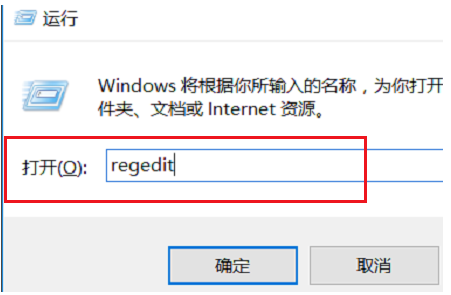
win10系统gpedit.msc找不到的解决方法
第一种方法
1、在win10系统上按win+R键打开运行,输入regedit,
2、依次点击HKEY_CURRENT_USER->Software->Policies->Microsoft->MMC,在右侧找到RestrictToPermittedSnapins,需要注意的是如果没有MMC文件夹,直接使用方法二解决,
3、选中RestrictToPermittedSnapins之后,双击进去编辑,将值设为0,点击确定就完成了,
第二种方法
1、在我们的电脑上新建一个文本文档,输入以下代码,这里直接提供一个已经修改好的reg文件下载路径https://pan.baidu.com/s/1mr4VlHhs3vFX2lHOPQ-hPA,
2、将文本文档的后缀名改成reg,弹出框之后,点击是,
3、制作好reg文件之后,双击运行,再去运行输入gpedit.msc,点击确定,就打开本地组策略编辑器了
相信通过win10系统gpedit.msc找不到怎么办这篇文章能帮到你,在和好朋友分享的时候,也欢迎感兴趣小伙伴们一起来探讨。
